Författare:
Louise Ward
Skapelsedatum:
4 Februari 2021
Uppdatera Datum:
28 Juni 2024

Innehåll
Net Send är ett kommandoradsverktyg i Windows XP som används för att skicka meddelanden till andra användare och datorer i det lokala nätverket. I Windows Vista ersattes Net Send med ett kommandoradsverktyg med liknande syntax och funktion, msg.exe. Net Send kan inte skicka meddelanden från en Windows XP-dator till en dator med en senare version av Windows.
Steg
Metod 1 av 2: På Windows XP
Öppna kommandotolken. Du kan använda kommandot för att skicka meddelanden till andra datorer i nätverket. Detta kommando matas in via kommandotolken. Du kan öppna kommandotolken från Start-menyn eller klicka ⊞ Vinn+R ange sedan "cmd".
- Om du använder Windows Vista, 7, 8, 8.1 eller 10, se nästa avsnitt. Kommandot är inte längre integrerat i Windows Vista eller senare och har ersatts av ett kommando med liknande funktionalitet.

Starta kommandot. Importera nettosändning tryck sedan på Plats. Information kommer att läggas till i slutet av kommandot för att ange innehållet och destinationen för meddelandet.
Definiera till vem du ska skicka meddelandet. Det finns flera olika sätt som du kan använda för att skicka meddelanden till specifika användare eller till hela grupper:- nettosändning namn - Du kan ange användarens eller datorns namn i nätverket för att skicka meddelandet till en specifik målgrupp. Om användarnamnet har mellanslag, lägg det i citattecken (till exempel nettosänd "Le Thao").
- nettosändning * - Detta kommando skickar meddelanden till alla användare i den aktuella domänen eller arbetsgruppen.
- nettosändning / domän:namn Detta kommando skickar meddelanden till personer i arbetsgruppen eller en specifik domän.
- nettosändning / användare - Detta kommando skickar meddelandet till alla användare som för närvarande är anslutna till servern.
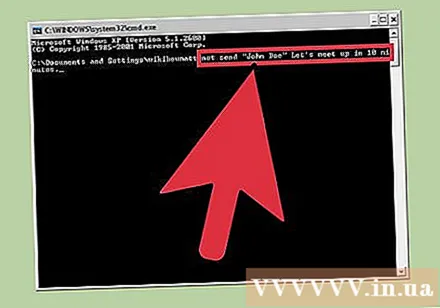
Lägg till ett meddelande. Ange meddelandet som du vill skicka efter att du har angett mottagaren. Ditt meddelande kan innehålla upp till 128 tecken.- Till exempel: net send "Le Thao" Vi ses om tio minuter.
Skicka meddelande. När du har skrivit meddelandet trycker du på ↵ Gå in att skicka. Ämnen får meddelandet i Windows-dialogrutan så länge de är inloggade och anslutna till nätverket. annons
Metod 2 av 2: I Windows Vista och senare
Kontrollera om din version av Windows stöder kommandot. Efter att ha stoppat kommandaintegrationen har Windows ersatt det med ett kommando med många liknande funktioner. Tyvärr är kommandot endast tillgängligt i Professional- och Enterprise-utgåvor av Windows. Om du är på Home-utgåvan måste du uppgradera till Professional eller Enterprise för att använda kommandot.
- Du kan se vilken version av Windows du använder genom att trycka på ⊞ Vinn+Paus eller högerklicka på "Dator" och välj "Egenskaper". Din version av Windows ska visas under "Windows-utgåvan".
Öppna kommandotolken. På samma sätt körs kommandot från kommandotolken. Du kan trycka på knappen ⊞ Vinn och skriv "cmd" för att öppna programmet, eller använd andra alternativ beroende på din nuvarande version av Windows.
- Windows 7 och Vista - Öppna kommandotolken från Start-menyn.
- I Windows 8.1 och 10 - Högerklicka på Start-knappen och välj "Kommandotolken".
- På Windows 8 - Tryck på ⊞ Vinn+X välj sedan "Kommandotolken".
Starta kommandot. Importera msg tryck sedan på Plats. Lägg sedan till destinationsinformationen samt meddelandets innehåll i slutet av kommandot.
Definiera vem som får meddelandet. Kommandot har ett antal ruttalternativ som skiljer sig från det föregående: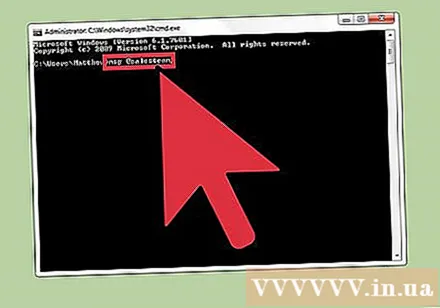
- msg Användarnamn - Ange ett användarnamn i nätverket för att skicka ett meddelande till den användaren.
- msg session - Ange namnet på den specifika sessionen du vill skicka till.
- msg sessionID - Ange numret för den specifika sessionen du vill skicka meddelandet till.
- msg @filnamn - Ange namnet på filen som innehåller listan med användarnamn, sessioner och / eller antal sessioner som du vill skicka meddelanden till. Detta sätt fungerar med en lista över avdelningar.
- msg * - Detta kommando skickar meddelanden till de som finns på servern.
Ange mottagarens server som du vill skicka meddelandet till (valfritt). Om du vill skicka meddelanden till någon på en annan server, ange serverinformationen efter mottagarinformationen. Om du inte anger en server skickas meddelandet till den aktuella servern.
- msg * / server:server namn
Ange en tidsgräns (valfritt). Du kan lägga till visningssekunder för tidsbegränsad information. Tidsinställningen läggs till efter serverinformationen (om tillgänglig).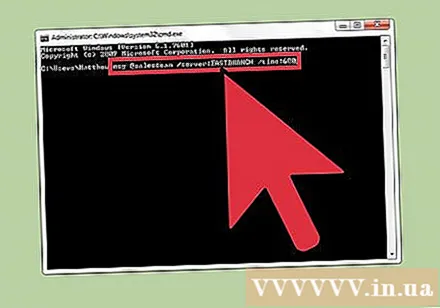
- msg * / tid:sekunder (exempel: 5 minuters tidsgräns skulle vara 300 sekunder)
Lägg till ditt meddelande. När du har ställt in alla alternativ kan du lägga till texten i meddelandet i slutet av kommandot. Du kan också trycka på ↵ Gå in Utan att ange ett meddelande kommer systemet att uppmana dig att ange meddelandet på sin egen rad.
- Till exempel:msg @salesteam / server: EASTBRANCH / time: 600 Grattis till er alla för att ni gillade era uppgifter!
Skicka meddelande. Tryck ↵ Gå in för att skicka ett meddelande. Den andra användaren kommer att få meddelandet omedelbart.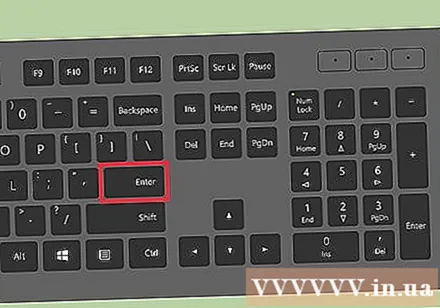
- Kommandot är utformat för att skicka meddelanden till terminalanvändare, inte nödvändigtvis till andra Windows-datorer i samma nätverk.
Felsök. Det finns några fel som du kan stöta på när du använder kommandot:
- - Om du får detta meddelande betyder det att den version av Windows du använder inte stöder kommandot. Du måste uppgradera till Professional-versionen för att utföra detta kommando.
- eller - Det gick inte att skicka meddelandet. Vissa användare har åtgärdat problemet genom att öppna Registerredigeraren på mottagarens dator (kör "regedit" för att öppna) och gå till sökvägen "HKEY_LOCAL_MACHINE SYSTEM CurrentControlSet Control Terminal Server "och ändra" AllowRemoteRPC "från" 0 "till" 1 ".



